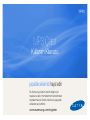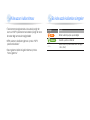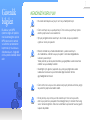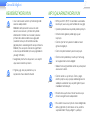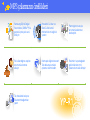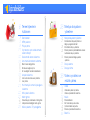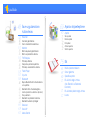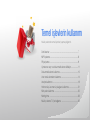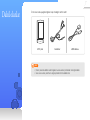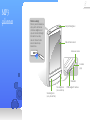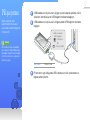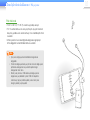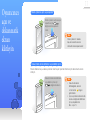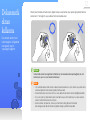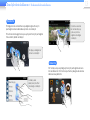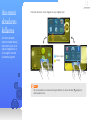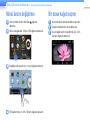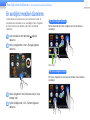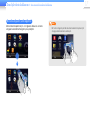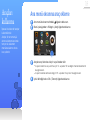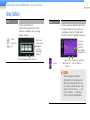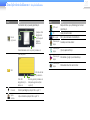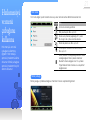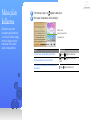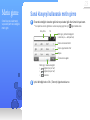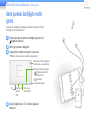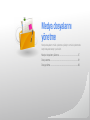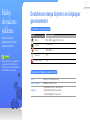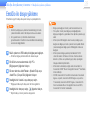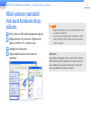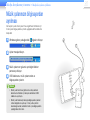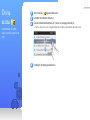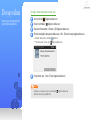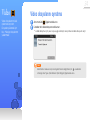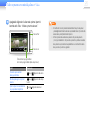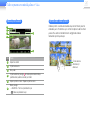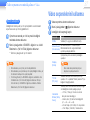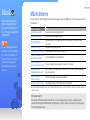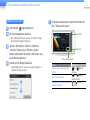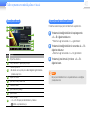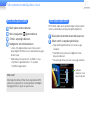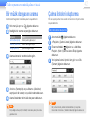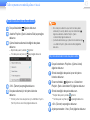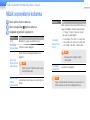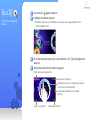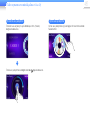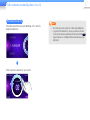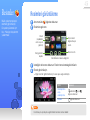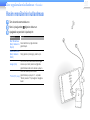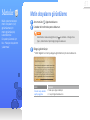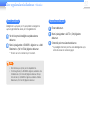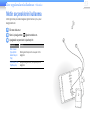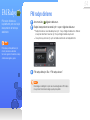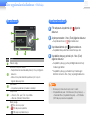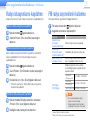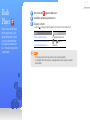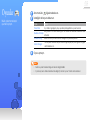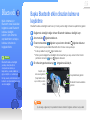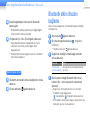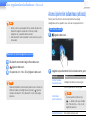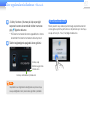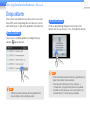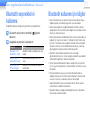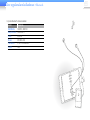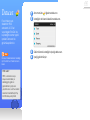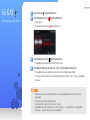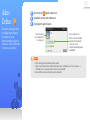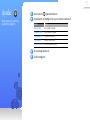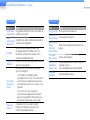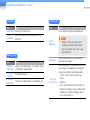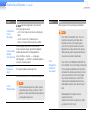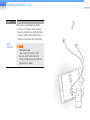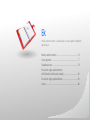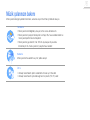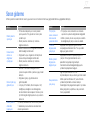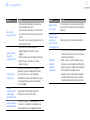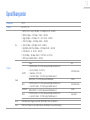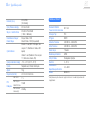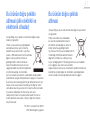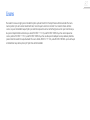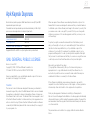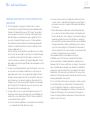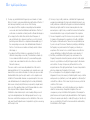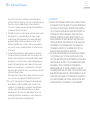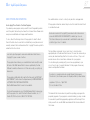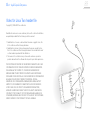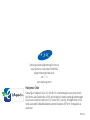Samsung YP-R1CS Kullanım kılavuzu
- Kategori
- MP3 / MP4 oynatıcılar
- Tip
- Kullanım kılavuzu
Bu kılavuz aynı zamanda aşağıdakiler için de uygundur:

YP-R1
Bu Samsung ürününü tercih ettiğiniz için
teşekkür ederiz. Hizmetlerimizin tamamından
faydalanmak için lütfen ürününüzü aşağıdaki
adresten kayıt ettiriniz:
www.samsung.com/register
MP3 Çalar
Kullanım Kılavuzu
yapabileceklerinizi hayal edin

Kılavuzun kullanılması
• Takılı donanıma bağlı olarak bu kılavuzdaki içeriğin bir
kısmı sizin MP3 çalarınızdan farklı olabilir. İçeriğin bir kısmı
önceden bilgi vermeksizin değiştirilebilir.
• MP3 çalarınızın özelliklerini görmek için bkz. “MP3
çalarınızın özellikleri.”
• Sorun giderme bölümünü görüntülemek için bkz.
“Sorun giderme.”
Bu kılavuzda kullanılan simgeler
Simge Tanım
Not
Notlar, kullanım ipuçları veya ek bilgiler
Dikkat
Güvenlik uyarıları ve önlemler
< >
Menü isimleri veya ekrandaki metin; örneğin:
<Yes> (Evet)

1
Güvenlik
bilgileri
Bu kılavuz yeni MP3
çalarınızı doğru bir şekilde
nasıl kullanacağınızı açıklar.
MP3 çalara zarar vermek
ve kendinizi yaralamaktan
kaçınmak için bu kılavuzu
dikkatle okuyun. Aşağıdaki
ciddi uyarılara özellikle dikkat
edin.
KENDİNİZİ KORUYUN
• Bu ürünü kendi başınıza açmayın, tamir veya modifiye etmeyin.
• Ürünü ıslatmayın veya suya düşürmeyin. Ürün ıslanırsa çalıştırmayın çünkü
elektrik çarpmasına maruz kalabilirsiniz.
• Şimşek çaktığında ürünü kullanmayın. Aksi halde, arızaya veya elektrik
çarpması riskine yol açacaktır.
• Bisiklet, otomobil veya motosiklete binerken, kulaklık kullanmayın.
Aksi takdirde bu, ciddi bir kazaya yol açabilir. Üstelik bazı bölgelerde bu
kanunen yasaklanmıştır.
Yolda yürürken ya da koşarken, özellikle yaya geçidinde, kulaklık kullanmak
ciddi bir kazaya sebebiyet verebilir.
• Güvenliğiniz için, egzersiz yaparken veya yürüyüşe çıktığınızda kulaklık
kablosunun kolunuzun veya etrafınızdaki diğer nesnelerin önüne
geçmediğinden emin olun.
• Ürünü nemli, tozlu veya kurumlu alanlara koymayın çünkü bu ortamlar yangın
veya elektrik çarpmasına neden olabilir.
• Ekran çatlamış veya kırılmışsa ürünü kullanmayın. Kırık cam veya akrilik,
elinizi veya yüzünüzü yaralayabilir. Ekranı değiştirmek için ürünü bir Samsung
servis merkezine götürün. Dikkatsiz kullanımdan kaynaklanan hasarlar garanti
kapsamı dışındadır.
DIKKAT
DIKKAT
DIKKAT
UYARI
UYARI

2
Güvenlik bilgileri
KENDİNİZİ KORUYUN
• Uzun süreli kulaklık kullanımı işitmenizle ilgili ciddi
zararlara sebep olabilir.
85db’den daha yüksek bir sese uzun süreli
olarak maruz kalırsanız, işitmeniz kötü yönde
etkilenecektir. Dinlenen ses ne kadar yüksekse
işitmeniz de o derece ciddi zarara uğrayabilir
(sıradan bir konuşma 50 ila 60db arasında
gerçekleşirken, sokaktaki gürültü seviyesi ortalama
80db’dir). Ses seviyesini orta konuma getirmeniz
ısrarla tavsiye edilmektedir (orta seviye genelde en
yükseğin 2/3’üdür).
• Kulağınızda çınlama hissi duyarsanız, sesi alçaltın
veya kulaklık kullanmayı bırakın.
• Pil güneş ışığı, ateş veya benzeri aşırı ısı
kaynaklarına maruz bırakılmamalıdır.
MP3 ÇALARINIZI KORUYUN
• MP3 çaları 35°C (95°F) nin üzerindeki sıcaklıklarda
bırakmayın (sauna veya park halindeki bir araç gibi)
• Çaları büyük darbe alacak şekilde yere düşürmeyin.
• Cihazın üstüne gelecek şekilde ağır eşyalar
koymayın.
• Ürünün içine her türlü yabancı madde ve tozun
girmesini engelleyin.
• Ürünü manyetik nesnelerin yakınına koymayın.
• Önemli verileri yedeklemeyi unutmayın. Samsung,
veri kayıplarından sorumlu değildir.
• Sadece Samsung tarafından verilen veya onaylanan
aksesuarlar kullanın.
• Ürünün üzerine su sıçratmayın. Ürünü, yangın,
elektrik çarpması veya yüzeye verebileceği zararlar
sebebiyle asla benzen veya seyreltici gibi kimyasal
maddelerle temizlemeyin.
• Bu talimatlara uyulmaması fiziksel hasarlara veya
cihazın zarar görmesine sebep olabilir.
• Bu kullanım kılavuzunun çıktısını almak istediğinizde,
daha iyi görüntü için renkli baskı alın ve yazdırma
seçeneklerinden “Sayfaya Sığdır” ı işaretleyin.
DIKKAT
UYARI
UYARI
DIKKAT
UYARI

MP3 çalarınızın özellikleri
Samsung Dijital Doğal
Ses motoru (DNSe™) ile
gerçek üç boyutlu sesi
dinleyin
Havalı bir DJ olun ve
Beat DJ’de kendi
ritimlerinizle müziğinizi
yaratın
Parmağınızın ucuyla
ana menü ekranınızı
özelleştirin
Sık kullandığınız araçları
ana menü ekranına
ekleyin
Karmaşık düğmelere son!
Tek dokunuşla müzik
çalarınızı kontrol edin
Resimleri veya belgeleri
görüntülerken mini
çalarınızla müzik dinleyin
Tek hareketle kolayca
Bluetooth bağlantıları
yapın

Içindekiler
6
Temel işlevlerin
kullanımı
7
Dahil olanlar
8
MP3 çalarınız
9
Pili şarj etme
11
Oynatıcınızı açın ve dokunmatik
ekranı kilitleyin
12
Dokunmatik ekranı kullanma
14
Ana menü ekranlarını kullanma
15
Menü tarzını değiştirme
15
Bir duvar kağıdı seçme
16
En sevdiğiniz menüleri düzenleme
18
Araçları kullanma
18
Ana menü ekranına araç ekleme
19
Araç listesi
21
Hızlı menüyü ve menü çubuğunu
kullanma
22
Mini-çaları kullanma
23
Metin girme
23
Sanal klavyeyi kullanarak metin girme
24
Akıllı parmak özelliğiyle metin girme
25
Müzik çalarınızı TV’ye bağlama
26
Medya dosyalarını
yönetme
27
Medya dosyalarını yükleme
27
Desteklenen dosya biçimleri ve
bilgisayar gereksinimleri
28
EmoDio ile dosya yükleme
29
Müzik çalarınızı çıkartılabilir disk olarak
kullanarak dosya yükleme
30
Müzik çalarınızın bilgisayardan
ayrılması
31
Dosya arama
32
Dosyayı silme
33
Video oynatma ve
müzik çalma
34
Video
34
Video dosyalarını oynatma
37
Video seçeneklerini kullanma
38
Müzik
38
Müzik dinleme
42
Bir müzik dosyasını arama
42
Çalma listeleri oluşturma
44
Müzik seçeneklerini kullanma
45
Beat DJ

48
İlave uygulamaların
kullanılması
49
Resimler
49
Resimleri görüntüleme
50
Resim menülerinin kullanılması
51
Metinler
51
Metin dosyalarını görüntüleme
53
Metin seçeneklerini kullanma
54
FM Radyosu
54
FM radyo dinleme
56
Radyo istasyonlarını kaydetme
56
FM radyo seзeneklerini kullanma
57
Flash Player
58
Oyunlar
59
Bluetooth
59
Başka Bluetooth etkin cihazları bulma
ve kaydetme
60
Bluetooth etkin cihazları bağlama
61
Arama işlevlerinin kullanılması (ahizesiz)
63
Dosya aktarımı
64
Bluetooth seçeneklerini kullanma
64
Bluetooth kullanımı için bilgiler
66
Datacast
67
Ses KAY
68
Adres Defteri
Içindekiler
69
Ayarları kişiselleştirme
70
Ayarlar
71
Ses ayarları
71
Ekran ayarları
72
Dil ayarları
72
Zaman ayarları
72
Sistem ayarları
75
Ek
76
Müzik çalarınızın bakımı
77
Sorun giderme
79
Spesifikasyonlar
81
Bu ürünün doğru imhası
(Atık Elektrikli ve Elektronik
Donanım)
81
Bu üründeki pillerin doğru imhası
83
Lisans

Dahil olanlar .......................................................................7
MP3 çalarınız ......................................................................8
Pili şarj etme .......................................................................9
Oynatıcınızı açın ve dokunmatik ekranı kilitleyin ..................11
Dokunmatik ekranı kullanma .............................................12
Ana menü ekranlarını kullanma ..........................................14
Araçları kullanma ...............................................................18
Hızlı menüyü ve menü çubuğunu kullanma .......................21
Mini-çaları kullanma ...........................................................22
Metin girme .......................................................................23
Müzik çalarınızı TV’ye bağlama .........................................25
Temel işlevlerin kullanımı
Müzik çalarınızla temel işlemleri yapmayı öğrenin.

7
Dahil olanlar
Ürün kutunuzda aşağıdaki öğeler olup olmadığını kontrol edin:
MP3 çalar Kulaklıklar USB kablosu
Not
• Müzik çalarınızla birlikte verilen öğeler, bu kılavuzdaki çizimlerden farklı görünebilir.
• İlave aksesuarları yerel Samsung bayiinizden temin edebilirsiniz.

8
MP3
çalarınız
Mikrofon
USB bağlantı noktası
Ses düğmesi
(ses yükseltme)
Ses düğmesi
(ses azaltma)
Güç/kilit düğmesi
Dokunmatik ekran
Kulaklık
girişi
Aksesuar askısı
Sıfırlama deliği
Müzik çalarınız donarsa
veya yanıt vermezse
sıfırlama deliğine sivri
uçlu bir nesne (örneğin
bir kalemin ucunu)
sokun. Dokunmatik
ekranın devre dışı
bırakılması.

9
Pili şarj etme
Müzik çaları ilk defa
kullanmadan önce veya
uzun süre kullanmadığınızda
pili şarj edin.
Dikkat
Bu üründe yer alan şarj edilebilir
pil, kullanıcının değiştirebileceği bir
pil değildir. Değişimi hakkında bilgi
için lütfen yerel servis sağlayıcınız
ile temasa geçin.
USB kablosunun büyük ucunu (üçgen yukarı bakacak şekilde), müzik
çalarınızın altında bulunan USB bağlantı noktasına bağlayın.
USB kablosunun küçük ucunu, bilgisayardaki USB bağlantı noktasına
bağlayın.
<USB connected>
(USB bağlandı)
< >: Yükleniyor
< >: Tam şarj edildi
Pil tamamen şarj olduğunda USB kablosunu müzik çalarınızdan ve
bilgisayardan çıkartın.
Şarj süresi Yaklaşık 3 saat

Temel işlevlerin kullanımı > Pili şarj etme
10
Piller hakkında
• Pili 5˚ C~35˚ C (41˚ F~95˚ F) sıcaklıkta şarj edip saklayın.
• Pili 12 saatten daha uzun süre şarj etmeyin veya pili tamamen
boşalmış şekilde uzun süre bırakmayın. Aksi takdirde pilin ömrü
kısalabilir.
• Müzik çalarınızı nasıl kullandığınızda bağlı olarak gerçek pil
ömrü değişebilir ve belirtilenden daha kısa olabilir.
Not
• Şarj süresi, bilgisayarınızın özelliklerine bağlı olarak
değişebilir.
• Pili dizüstü bilgisayarınızda şarj etmek isterseniz bilgisayarın
pilinin dolu olduğundan veya elektrik prizine bağlı
olduğundan emin olun.
• Müzik çalar yalnızca, USB kablosuyla bilgisayarınıza
bağlanarak şarj edilebilir. Ayrı bir USB AC Adaptörü
kullanmayın; pil şarj edilemeyebilir ya da müzik çalar
düzgün şekilde çalışmayabilir.

11
Oynatıcınızı
açın ve
dokunmatik
ekranı
kilitleyin
Müzik çalarınızı açın veya kapatın
Müzik çalarınızı açmak veya
kapatmak için
düğmesine basıp basılı
tutun.
Not
Müzik çalarınızı 5 dakika
boyunca kullanmazsanız
otomatik olarak kapanacaktır.
Dokunmatik ekranı kilitleme veya kilidini açma
Müzik dinlerken veya video oynatırken istenmeyen işlemleri önlemek için dokunmatik ekranı
kilitleyin.
Dokunmatik ekranı kilitlemek
veya kilidini açmak için
düğmesine basın.
Not
• Dokunmatik ekran
kilitlendiğinde, ekranın
üst kısmında simgesi
görüntülenir.
• Ayrıca oynatıcınızı dokunmatik
ekranı ve düğmeleri kilitlemesi
için ayarlayabilirsiniz.
Bkz. sayfa 72.

12
Dokunmatik
ekranı
kullanma
Dokunmatik ekranı nasıl
kullanacağınızı ve öğelerde
nasıl gezinip seçim
yapacağınızı öğrenin.
Müzik çalarınızın dokunmatik ekranı, öğeleri kolayca seçmenize veya işlevleri gerçekleştirmenize
olanak tanır. Parmağınızın ucuyla dokunmatik ekrana dokunun.
Dikkat
Dokunmatik ekranın zarar görmesini önlemek için, ekrana dokunurken parmağınızla çok sert
bastırmayın veya sivri uçlu nesneler kullanmayın.
Note
• Her seferinde dokunmatik ekranın sadece bir alanına dokunun. Aynı anda iki veya daha fazla
alana bastığınızda müzik çalarınız girdiyi tanımayacaktır.
• Dokunmatik ekranı kuru tutun Nem ve sıvılar, dokunmatik ekranın tanıma özelliğini bozabilir.
• En iyi sonuçlar için dokunmatik ekran üzerinde koruyucu film kullanmayın ve aksesuarların
ekranın üzerini örtmesine izin vermeyin.
• Ekrana eldiven, kirli parmak, tırnak veya tükenmez kalem gibi keskin bir aletle
dokunduğunuzda dokunmatik ekran girdileri düzgün şekilde tanımayabilir.

Temel işlevlerin kullanımı > Dokunmatik ekranı kullanma
13
Sürükleme
Bir öğeyi ekrana sürüklemek veya öğelere göz atmak için
parmağınızı ekrana dokundurup tutun ve sürükleyin.
Bir sonraki ekrana geçmek veya sayfa çevirmek için parmağınızı
hızla istenen yönde sürükleyin.
Bir öğeyi istediğiniz bi
r
konuma sürükle
y
i
n
Li
ste
d
e
y
u
k
arı
d
o
l
aşma
k
i
ç
i
n a
l
ttan
üste doğru sürükleyi
n
Oy
natma sırasında
bi
r sonra
ki
d
osyayı
ç
a
l
ma
k
i
ç
i
n
h
ız
l
a
s
a
ğ
dan sola do
ğ
ru
s
ürükle
y
in
Dokunma
Bir menüyü veya seçeneği seçmek için parmağınızla ekrana
bir kez dokunun. Hızlı menü veya menü çubuğunu da ekrana
dokunarak açabilirsiniz.

14
Ana menü
ekranlarını
kullanma
Ana menü ekranları
arasında hareket etmeyi,
menü tarzını veya duvar
kağıdını değiştirmeyi ve
en sevdiğiniz menüleri
düzenlemeyi öğrenin.
Ana menü ekranları, menü simgeleri ve araç simgeleri içerir.
Menü simgeleri
Araçlar
Not
Bir işlevi kullanırken ana menü ekranına geri dönmek için ekranın altındaki düğmesine
dokunup basılı tutun.

Temel işlevlerin kullanımı > Ana menü ekranlarını kullanma
15
Menü tarzını değiştirme
Ana menüde ekranın altındaki öğesine
dokunun.
Menü çubuğundan <Style> (Stil) öğesine dokunun.
İstediğiniz stili seçmek için < veya > öğesine dokunun.
Stili kaydetmek için <OK> (Tamam) öğesine dokunun.
Bir duvar kağıdı seçme
Ana menüde bir boş alana dokunup tutun.
Dosya listesinden bir resme dokunun.
Duvar kağıdı resmini kaydetmek için
<OK>
(Tamam) öğesine dokunun.

Temel işlevlerin kullanımı > Ana menü ekranlarını kullanma
16
En sevdiğiniz menüleri düzenleme
Oynatıcınızda varsayılan olarak üç ana menü ekranı vardır. İki
tane daha ekran ekleyebilir ve sık kullandığınız menü simgelerini
bir menü ekranına ilave edebilir ya da menü ekranından
silebilirsiniz.
Ana menüde ekranın altındaki öğesine
dokunun.
Menü çubuğundan <Icon> (Simge) öğesine
dokunun.
Menü simgelerini menü listesine ekleyin veya
listeden silin.
İşinizi bitirdiğinizde <OK> (Tamam) öğesine
dokunun.
Bir menü simgesi ekleme
Menü listesinden bir menü simgesini ana menü ekranına
sürükleyin.
Menü listesi
Bir menü simgesini silme
Bir menü simgesini bir ana menü ekranından menü listesine
sürükleyin.

Temel işlevlerin kullanımı > Ana menü ekranlarını kullanma
17
Bir menü simgesinin yerini değiştirme
Menü listesini kapatmak için <V> öğesine dokunun ve menü
simgesini ekranda herhangi bir yere yerleştirin.
Not
Bir menü simgesini yeni bir ana menü ekranına taşımak için
simgeyi ekranın kenarına sürükleyin.

18
Araçları
kullanma
İşlevsel de dekoratif araçlar
kullanabilirsiniz.
Araçlar, bir ana menüyü
ekrana eklemenize olanak
tanıyan sık kullanılan
menülere kullanıcı dostu
kısa yollardır.
Ana menü ekranına araç ekleme
Ana menüde ekranın altındaki öğesine dokunun.
Menü çubuğundan <Widget> (Araç) öğesine dokunun.
Araçları araç listesine ekleyin veya listeden silin.
■
Araçların eklenmesi veya silinmesi için 16. sayfadaki “En sevdiğiniz menüleri düzenleme”
başlığına bakın.
■
Araçlar hakkında daha fazla bilgi için 19. sayfadaki “Araç listesi” başlığına bakın.
İşinizi bitirdiğinizde <OK> (Tamam) öğesine dokunun.
Sayfa yükleniyor...
Sayfa yükleniyor...
Sayfa yükleniyor...
Sayfa yükleniyor...
Sayfa yükleniyor...
Sayfa yükleniyor...
Sayfa yükleniyor...
Sayfa yükleniyor...
Sayfa yükleniyor...
Sayfa yükleniyor...
Sayfa yükleniyor...
Sayfa yükleniyor...
Sayfa yükleniyor...
Sayfa yükleniyor...
Sayfa yükleniyor...
Sayfa yükleniyor...
Sayfa yükleniyor...
Sayfa yükleniyor...
Sayfa yükleniyor...
Sayfa yükleniyor...
Sayfa yükleniyor...
Sayfa yükleniyor...
Sayfa yükleniyor...
Sayfa yükleniyor...
Sayfa yükleniyor...
Sayfa yükleniyor...
Sayfa yükleniyor...
Sayfa yükleniyor...
Sayfa yükleniyor...
Sayfa yükleniyor...
Sayfa yükleniyor...
Sayfa yükleniyor...
Sayfa yükleniyor...
Sayfa yükleniyor...
Sayfa yükleniyor...
Sayfa yükleniyor...
Sayfa yükleniyor...
Sayfa yükleniyor...
Sayfa yükleniyor...
Sayfa yükleniyor...
Sayfa yükleniyor...
Sayfa yükleniyor...
Sayfa yükleniyor...
Sayfa yükleniyor...
Sayfa yükleniyor...
Sayfa yükleniyor...
Sayfa yükleniyor...
Sayfa yükleniyor...
Sayfa yükleniyor...
Sayfa yükleniyor...
Sayfa yükleniyor...
Sayfa yükleniyor...
Sayfa yükleniyor...
Sayfa yükleniyor...
Sayfa yükleniyor...
Sayfa yükleniyor...
Sayfa yükleniyor...
Sayfa yükleniyor...
Sayfa yükleniyor...
Sayfa yükleniyor...
Sayfa yükleniyor...
Sayfa yükleniyor...
Sayfa yükleniyor...
Sayfa yükleniyor...
Sayfa yükleniyor...
Sayfa yükleniyor...
Sayfa yükleniyor...
Sayfa yükleniyor...
Sayfa yükleniyor...
Sayfa yükleniyor...
Sayfa yükleniyor...
-
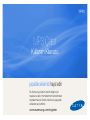 1
1
-
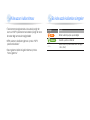 2
2
-
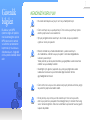 3
3
-
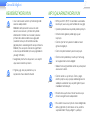 4
4
-
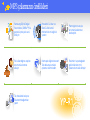 5
5
-
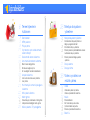 6
6
-
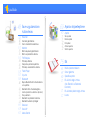 7
7
-
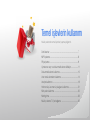 8
8
-
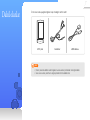 9
9
-
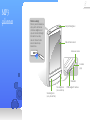 10
10
-
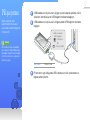 11
11
-
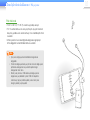 12
12
-
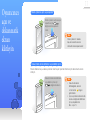 13
13
-
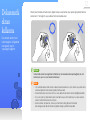 14
14
-
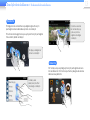 15
15
-
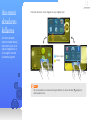 16
16
-
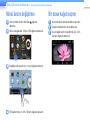 17
17
-
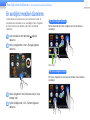 18
18
-
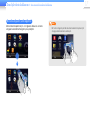 19
19
-
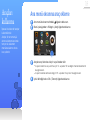 20
20
-
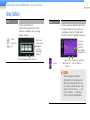 21
21
-
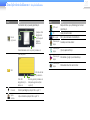 22
22
-
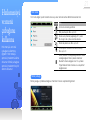 23
23
-
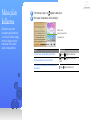 24
24
-
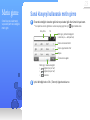 25
25
-
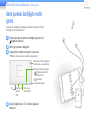 26
26
-
 27
27
-
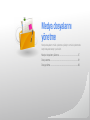 28
28
-
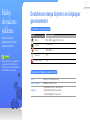 29
29
-
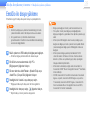 30
30
-
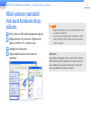 31
31
-
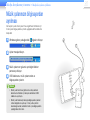 32
32
-
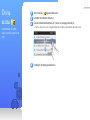 33
33
-
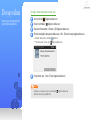 34
34
-
 35
35
-
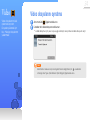 36
36
-
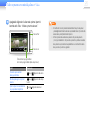 37
37
-
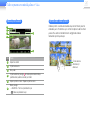 38
38
-
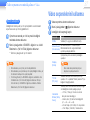 39
39
-
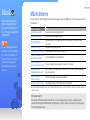 40
40
-
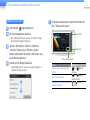 41
41
-
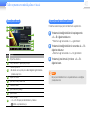 42
42
-
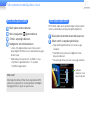 43
43
-
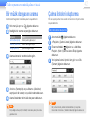 44
44
-
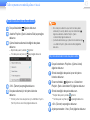 45
45
-
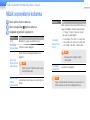 46
46
-
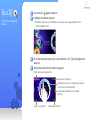 47
47
-
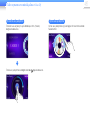 48
48
-
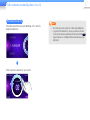 49
49
-
 50
50
-
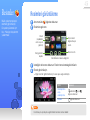 51
51
-
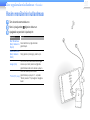 52
52
-
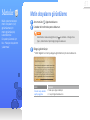 53
53
-
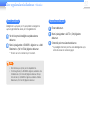 54
54
-
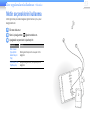 55
55
-
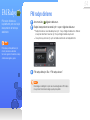 56
56
-
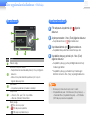 57
57
-
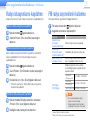 58
58
-
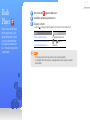 59
59
-
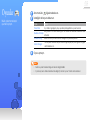 60
60
-
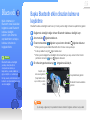 61
61
-
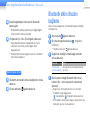 62
62
-
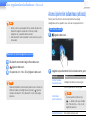 63
63
-
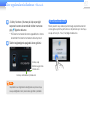 64
64
-
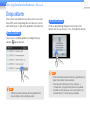 65
65
-
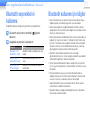 66
66
-
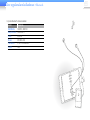 67
67
-
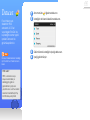 68
68
-
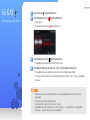 69
69
-
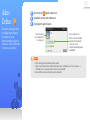 70
70
-
 71
71
-
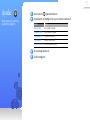 72
72
-
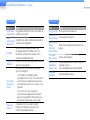 73
73
-
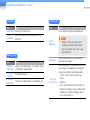 74
74
-
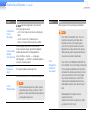 75
75
-
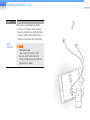 76
76
-
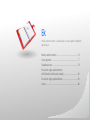 77
77
-
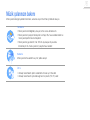 78
78
-
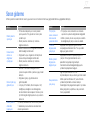 79
79
-
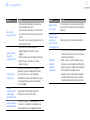 80
80
-
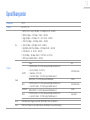 81
81
-
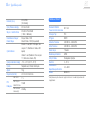 82
82
-
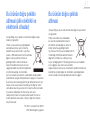 83
83
-
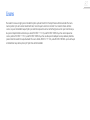 84
84
-
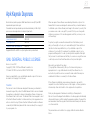 85
85
-
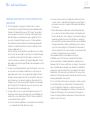 86
86
-
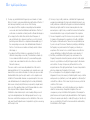 87
87
-
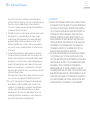 88
88
-
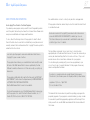 89
89
-
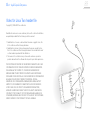 90
90
-
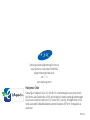 91
91
Samsung YP-R1CS Kullanım kılavuzu
- Kategori
- MP3 / MP4 oynatıcılar
- Tip
- Kullanım kılavuzu
- Bu kılavuz aynı zamanda aşağıdakiler için de uygundur:
İlgili makaleler
-
Samsung YP-P2QB Kullanım kılavuzu
-
Samsung YP-Q2AB Kullanım kılavuzu
-
Samsung YP-Q1AB Kullanım kılavuzu
-
Samsung YP-T10QG Kullanım kılavuzu
-
Samsung YP-S5QB Kullanım kılavuzu
-
Samsung YP-S3QW Kullanım kılavuzu
-
Samsung YP-U4AB Kullanım kılavuzu
-
Samsung YP-U3FZL Kullanım kılavuzu
-
Samsung YP-U3FZL Kullanım kılavuzu
-
Samsung YP-U5AB Kullanım kılavuzu